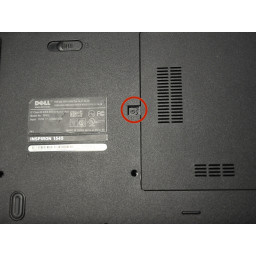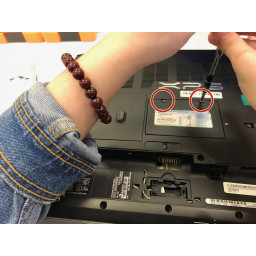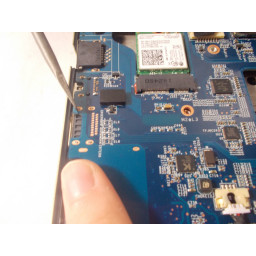Ваша заявка или вопрос будут отправлены 10-ти наиболее подходящим по сферам деятельности сервисным центрам Москвы. Всего в Москве - 5 192 сервисных центра, которые ремонтируют 374 вида техники.
Замена материнской платы Dell Inspiron 1545

- ВКонтакте
- РћРТвЂВВВВВВВВнокласснРСвЂВВВВВВВВРєРСвЂВВВВВВВВ
- Viber
- Skype
- Telegram
Шаг 1
Прежде чем пытаться извлечь аккумулятор, убедитесь, что ноутбук отключен от всех источников питания и выключен.
Переверните ноутбук на спину.
Шаг 2
После извлечения батареи выверните два винта (3 мм Phillips # 1) под ним. Эти винты удерживают крышку центрального управления на месте.
Шаг 3
Отвинтите четыре винта (3 мм Phillips # 1), которые удерживают крышку основания на месте.
Винты соединены с нижней крышкой с помощью шайбы и не удаляются с нижней крышки.
Шаг 4
Ослабьте 5 винтов (4 мм, Phillips # 1), которые крепят радиатор процессора к материнской плате.
Эти винты удерживаются шайбой, поэтому вы не сможете полностью удалить винты.
Шаг 5
Удалите два винта (5 мм Phillips # 1) в верхней части клавиатуры.
Шаг 6
Снимите 11 винтов (5 мм Phillips # 1) с задней части ноутбука, как указано. Один винт посередине, у ОЗУ.
Шаг 7
Переверните ноутбук на его заднюю сторону.
Удалите винт (5 мм Phillips # 1), который крепит дисковод для оптических дисков на задней панели ноутбука.
Шаг 8
Удалите 3 винта (3 мм Phillips # 1), которые крепят дочернюю плату к материнской плате.
Поднимите дочернюю плату от ноутбука.
Шаг 9
Удалите два винта (3 мм, Phillips # 1) слева и два винта (5 мм, Phillips # 1) справа, которые крепят материнскую плату к ноутбуку.
Шаг 10
Сдвиньте защелку, одновременно потянув батарею назад.
Шаг 11
Переверните ноутбук вперед и откройте дисплей как можно дальше.
Шаг 12
Осторожно поднимите нижнюю крышку вертикально от ноутбука.
Шаг 13
Потяните за блок радиатора, чтобы снять его.
Шаг 14
Выдвиньте клавиатуру из ноутбука и отодвиньте ее вверх, чтобы получить доступ к разъему клавиатуры.
Не тяните сильно за клавиатуру во время ее извлечения, это может привести к повреждению клавиатуры или разъема клавиатуры.
Шаг 15
Удалите черно-белые провода от WLAN, которые ведут к дисплею, потянув прямо вверх.
Размотайте провода от направляющих.
Шаг 16
Выдвиньте дисковод оптических дисков с помощью инструмента spudger, как показано на рисунке, и потяните за переднюю крышку дисковода оптических дисков.
Шаг 17
Отсоедините кабель теплового вентилятора, кабель динамика и кабель платы USB от их разъемов.
Шаг 18
Выдвиньте аккумулятор из батарейного отсека.
Шаг 19
Крышка центрального управления очень хрупкая, будьте осторожны при использовании посторонних инструментов.
Снимите крышку центра управления с ноутбука. Справа есть маленький divot, рекомендуется начать отсюда снимать панель.
Осторожно поднимите крышку централизованного управления от ноутбука.
Шаг 20
Поднимите защелку разъема, которая крепит кабель клавиатуры к разъему на материнской плате, и отсоедините кабель.
Шаг 21
Верните ноутбук в его нормальное положение покоя и протяните черно-белые провода, ранее подключенные к WLAN, через отверстие.
Удалите 4 меньших винта (5 мм Phillips # 1) и один винт в левом верхнем углу (3 мм Phillips # 1) с упора для рук.
Шаг 22
Чтобы извлечь материнскую плату, отодвиньте вверх и от основания ноутбука.
Наряду с удалением материнской платы, если вы еще этого не сделали, крышка вспомогательного порта на передней панели также снимается вместе с ней.
Шаг 23
Поднимите клавиатуру вверх и от ноутбука.
Шаг 24
Отсоедините кабель карты Bluetooth, кабель Wed, кабель Camera1, кабель питания и кабель сенсорной панели от соответствующих разъемов материнской платы, как указано. Для кабеля Bluetooth и кабеля Camera1 потяните штекеры к экрану. Для сенсорной панели и кабеля питания поднимите черный язычок, а затем вытяните их. Для кабеля Wed, потяните синий язычок вверх.
Освободите провода от направляющих, чтобы они были ослаблены.
Потяните за пластиковые язычки для каждого разъема, чтобы предотвратить повреждение разъемов.
Шаг 25
Чтобы отделить упор для рук от остальной части компьютера, используйте пластиковый инструмент для открывания, чтобы поднять пластик. Лучше всего начать с одной точки и обойти все вокруг.
Комментарии
Пока еще нет ниодного комментария, оставьте комментарий первым!
Также вас могут заинтересовать
Вам могут помочь


Лаборатория ремонта